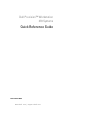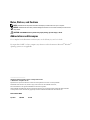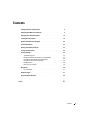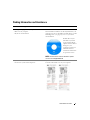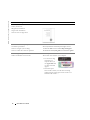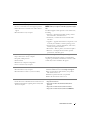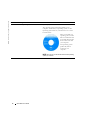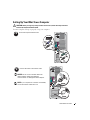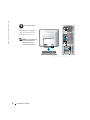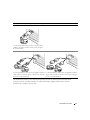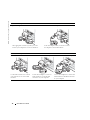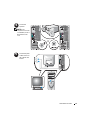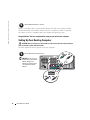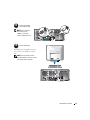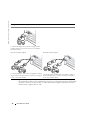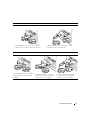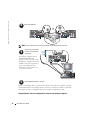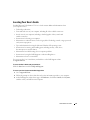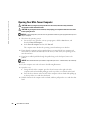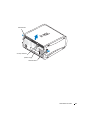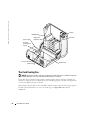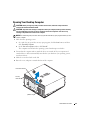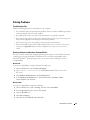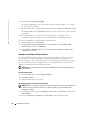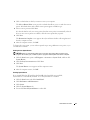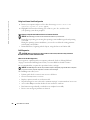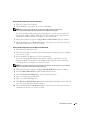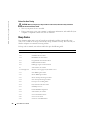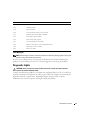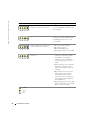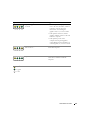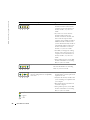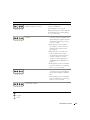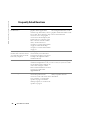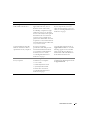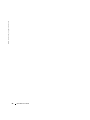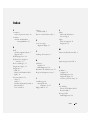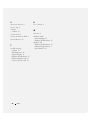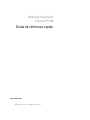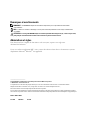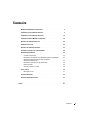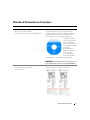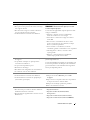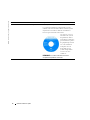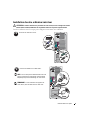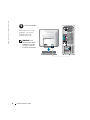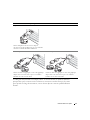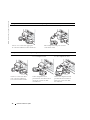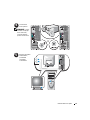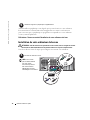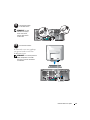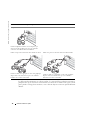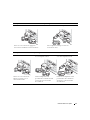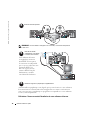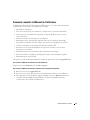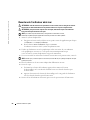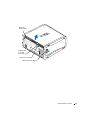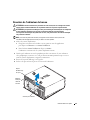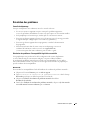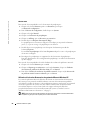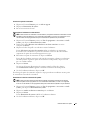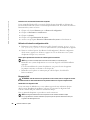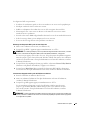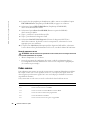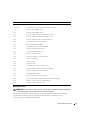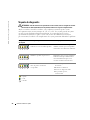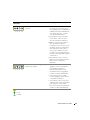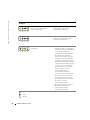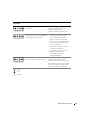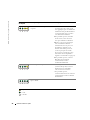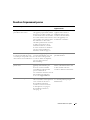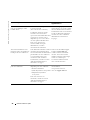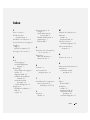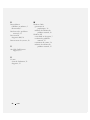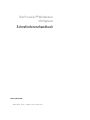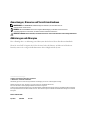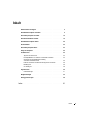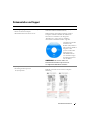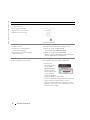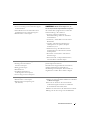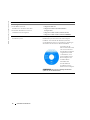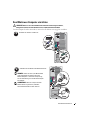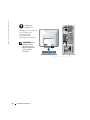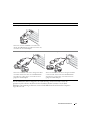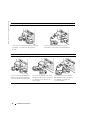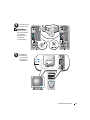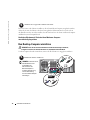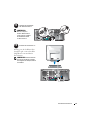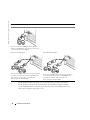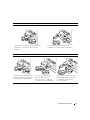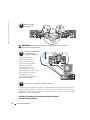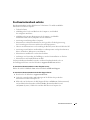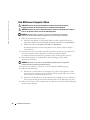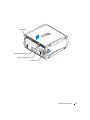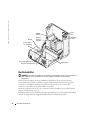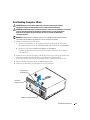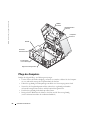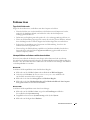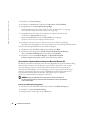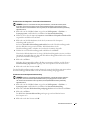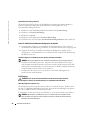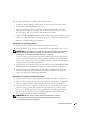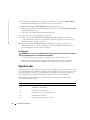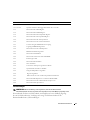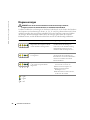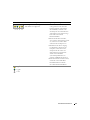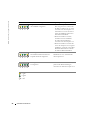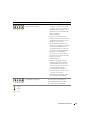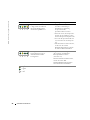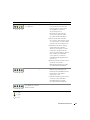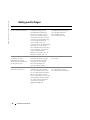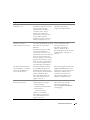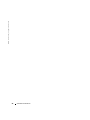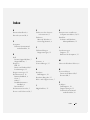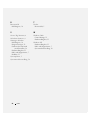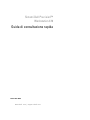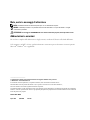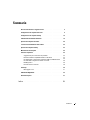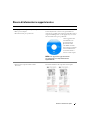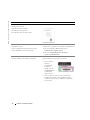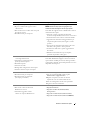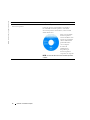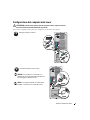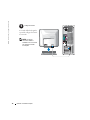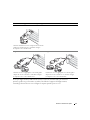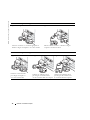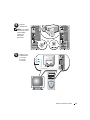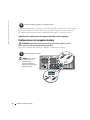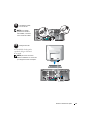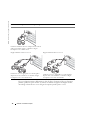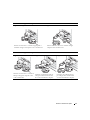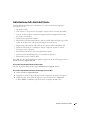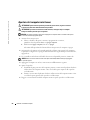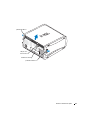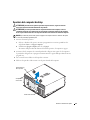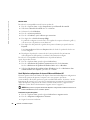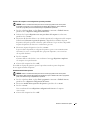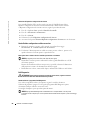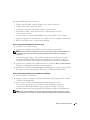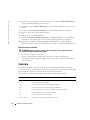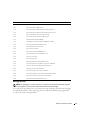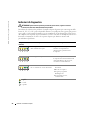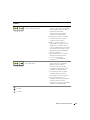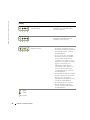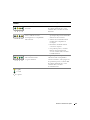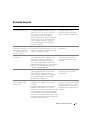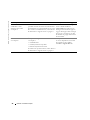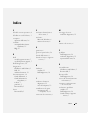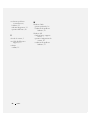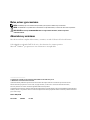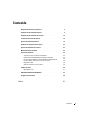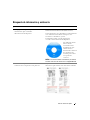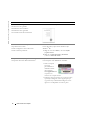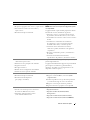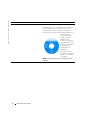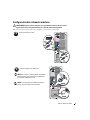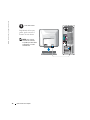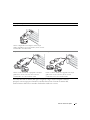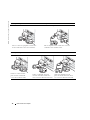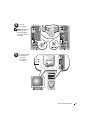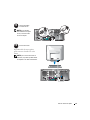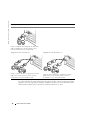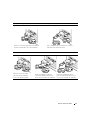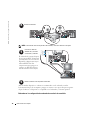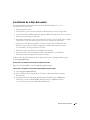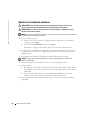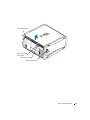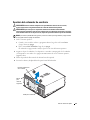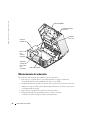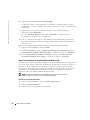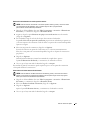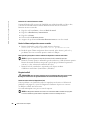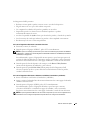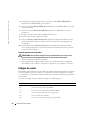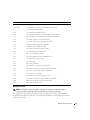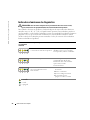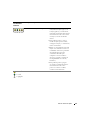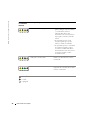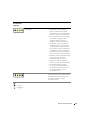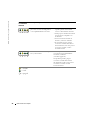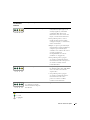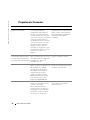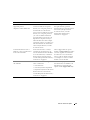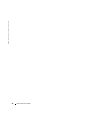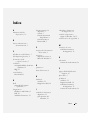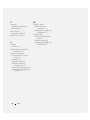Dell WHM Manuale utente
- Categoria
- Ventilatori domestici
- Tipo
- Manuale utente
Questo manuale è adatto anche per
La pagina si sta caricando...
La pagina si sta caricando...
La pagina si sta caricando...
La pagina si sta caricando...
La pagina si sta caricando...
La pagina si sta caricando...
La pagina si sta caricando...
La pagina si sta caricando...
La pagina si sta caricando...
La pagina si sta caricando...
La pagina si sta caricando...
La pagina si sta caricando...
La pagina si sta caricando...
La pagina si sta caricando...
La pagina si sta caricando...
La pagina si sta caricando...
La pagina si sta caricando...
La pagina si sta caricando...
La pagina si sta caricando...
La pagina si sta caricando...
La pagina si sta caricando...
La pagina si sta caricando...
La pagina si sta caricando...
La pagina si sta caricando...
La pagina si sta caricando...
La pagina si sta caricando...
La pagina si sta caricando...
La pagina si sta caricando...
La pagina si sta caricando...
La pagina si sta caricando...
La pagina si sta caricando...
La pagina si sta caricando...
La pagina si sta caricando...
La pagina si sta caricando...
La pagina si sta caricando...
La pagina si sta caricando...
La pagina si sta caricando...

38 Quick Reference Guide
www.dell.com | support.dell.com
La pagina si sta caricando...
La pagina si sta caricando...

www.dell.com | support.dell.com
Station de travail Dell
Precision™ 370
Guide de référence rapide
Modèles DHM et WHM
La pagina si sta caricando...
La pagina si sta caricando...
La pagina si sta caricando...
La pagina si sta caricando...
La pagina si sta caricando...
La pagina si sta caricando...
La pagina si sta caricando...
La pagina si sta caricando...
La pagina si sta caricando...
La pagina si sta caricando...
La pagina si sta caricando...
La pagina si sta caricando...
La pagina si sta caricando...
La pagina si sta caricando...
La pagina si sta caricando...
La pagina si sta caricando...
La pagina si sta caricando...
La pagina si sta caricando...
La pagina si sta caricando...
La pagina si sta caricando...
La pagina si sta caricando...
La pagina si sta caricando...
La pagina si sta caricando...
La pagina si sta caricando...
La pagina si sta caricando...
La pagina si sta caricando...
La pagina si sta caricando...
La pagina si sta caricando...
La pagina si sta caricando...
La pagina si sta caricando...
La pagina si sta caricando...
La pagina si sta caricando...
La pagina si sta caricando...
La pagina si sta caricando...
La pagina si sta caricando...
La pagina si sta caricando...
La pagina si sta caricando...
La pagina si sta caricando...
La pagina si sta caricando...
La pagina si sta caricando...
La pagina si sta caricando...
La pagina si sta caricando...
La pagina si sta caricando...
La pagina si sta caricando...
La pagina si sta caricando...
La pagina si sta caricando...
La pagina si sta caricando...
La pagina si sta caricando...
La pagina si sta caricando...
La pagina si sta caricando...
La pagina si sta caricando...
La pagina si sta caricando...
La pagina si sta caricando...
La pagina si sta caricando...
La pagina si sta caricando...
La pagina si sta caricando...
La pagina si sta caricando...
La pagina si sta caricando...
La pagina si sta caricando...
La pagina si sta caricando...
La pagina si sta caricando...
La pagina si sta caricando...
La pagina si sta caricando...
La pagina si sta caricando...
La pagina si sta caricando...
La pagina si sta caricando...
La pagina si sta caricando...
La pagina si sta caricando...
La pagina si sta caricando...
La pagina si sta caricando...
La pagina si sta caricando...
La pagina si sta caricando...
La pagina si sta caricando...
La pagina si sta caricando...
La pagina si sta caricando...
La pagina si sta caricando...
La pagina si sta caricando...
La pagina si sta caricando...

40 Schnellreferenzhandbuch
www.dell.com | support.dell.com
La pagina si sta caricando...
La pagina si sta caricando...

www.dell.com | support.dell.com
Sistemi Dell Precision™
Workstation 370
Guida di consultazione rapida
Modelli DHM e WHM

Note, avvisi e messaggi di attenzione
NOTA: una NOTA evidenzia informazioni importanti per un uso ottimale del computer.
AVVISO: un AVVISO può indicare un potenziale danno a livello di hardware o una perdita di dati e consiglia
come evitare il problema.
ATTENZIONE: un messaggio di ATTENZIONE indica un rischio di danni alla proprietà, lesioni personali o morte.
Abbreviazioni e acronimi
Per un elenco completo delle abbreviazioni e degli acronimi, consultare il Glossario nella
Guida dell'utente
.
Se il computer è un Dell™ n Series, qualsiasi riferimento contenuto in questo documento ai sistemi operativi
Microsoft
®
Windows
®
non è applicabile.
____________________
Le informazioni contenute nel presente documento sono soggette a modifica senza preavviso.
© 2004 Dell Inc. Tutti i diritti riservati.
È severamente vietata la riproduzione, con qualsiasi strumento, senza l'autorizzazione scritta di Dell Inc.
Marchi di fabbrica usati nel presente documento: Dell, il logo DELL e Dell Precision sono marchi di Dell Inc.;
Microsoft e Windows sono marchi registrati di Microsoft Corporation.
Altri marchi di fabbrica e nomi commerciali possono essere utilizzati in questo documento sia in riferimento alle aziende che rivendicano il
marchio e i nomi che ai prodotti stessi. Dell Inc. nega qualsiasi partecipazione di proprietà relativa a marchi di fabbrica e nomi commerciali
diversi da quelli di sua proprietà.
Modelli DHM e WHM
Aprile 2004 P/N U3525 Rev. A00

Sommario 3
Sommario
Ricerca di informazioni e supporto tecnico . . . . . . . . . . . . . . . . . 5
Configurazione del computer mini tower
. . . . . . . . . . . . . . . . . . 9
Configurazione del computer desktop
. . . . . . . . . . . . . . . . . . . 14
Individuazione della Guida dell'utente
. . . . . . . . . . . . . . . . . . . 19
Apertura del computer mini tower
. . . . . . . . . . . . . . . . . . . . . 20
La ventola di raffreddamento della scheda
. . . . . . . . . . . . . . . . . 22
Apertura del computer desktop
. . . . . . . . . . . . . . . . . . . . . . . 23
Manutenzione del computer
. . . . . . . . . . . . . . . . . . . . . . . . 24
Soluzione di problemi
. . . . . . . . . . . . . . . . . . . . . . . . . . . 25
Suggerimento per la risoluzione dei problemi
. . . . . . . . . . . . . . 25
Risoluzione delle incompatibilità software e hardware
. . . . . . . . . 25
Uso di Ripristino configurazione di sistema di Microsoft Windows XP
. . 26
Uso dell'ultima configurazione valida conosciuta
. . . . . . . . . . . . 28
Dell Diagnostics
. . . . . . . . . . . . . . . . . . . . . . . . . . . . 28
Prima di avviare le verifiche
. . . . . . . . . . . . . . . . . . . . . . 30
Codici bip
. . . . . . . . . . . . . . . . . . . . . . . . . . . . . . . . . 30
Messaggi di errore
. . . . . . . . . . . . . . . . . . . . . . . . . . 31
Indicatori di diagnostica
. . . . . . . . . . . . . . . . . . . . . . . . . . 32
Domande frequenti
. . . . . . . . . . . . . . . . . . . . . . . . . . . . 37
Indice . . . . . . . . . . . . . . . . . . . . . . . . . . . . . . . . . . . . 39
La pagina si sta caricando...

Guida di consultazione rapida 5
Ricerca di informazioni e supporto tecnico
Cosa si sta cercando? La risposta è qui
• Un programma di diagnostica per il computer
• Driver per il computer
• Documentazione per le periferiche
CD Drivers and Utilities (noto anche come ResourceCD)
La documentazione e i driver sono già installati sul
computer. È possibile usare il CD per reinstallare i driver,
eseguire Dell Diagnostics (vedere pagina 28) o accedere
alla documentazione per le periferiche.
I file Leggimi inclusi
nel CD forniscono
gli aggiornamenti
più recenti relativi
a modifiche tecniche
del computer o materiale
tecnico di riferimento
avanzato destinato a
tecnici o utenti esperti.
NOTA: driver aggiornati e aggiornamenti alla
documentazione sono disponibili all'indirizzo
support.dell.com.
• Connettori scheda di sistema
• Posizione dei componenti della scheda
di sistema
Etichetta informazioni di sistema
Posizionata all'interno del coperchio del computer.

6 Guida di consultazione rapida
www.dell.com | support.dell.com
• Informazioni sulla garanzia
• Istruzioni di sicurezza
• Informazioni sulle normative
• Informazioni sull'ergonomia
• Accordo di licenza per l'utente finale
Guida Informazioni sul prodotto Dell™
• Come rimuovere e sostituire i componenti
• Specifiche tecniche
• Come configurare le impostazioni del sistema
• Come individuare e risolvere i problemi
Guida dell'utente Dell Precision
Guida in linea e supporto tecnico di Microsoft
®
Windows
®
1
Fare clic sul pulsante
Start
, quindi scegliere
Guida in linea e supporto tecnico
.
2
Fare clic su
Guide dell'utente e del sistema
,
quindi su
Guide dell'utente
.
• Numero di servizio e codice di servizio espresso
• Etichetta della licenza di Microsoft Windows
Numero di servizio e licenza di Microsoft Windows
Queste etichette sono situate sul computer.
• Usare il numero
di servizio
per identificare
il computer
quando si accede
a
support.dell.com
o si contatta il
supporto tecnico.
• Usare il codice di servizio espresso per indirizzare
la chiamata al supporto tecnico di Dell. Il sistema
di codici di servizio espresso di Dell non è disponibile
in tutti i paesi.
Cosa si sta cercando? La risposta è qui

Guida di consultazione rapida 7
• Driver più recenti per il computer
• Risposte a domande di supporto tecnico
e di assistenza
• Discussioni in linea con altri utenti ed esperti
del supporto tecnico
• Documentazione per il computer
Sito Web del supporto tecnico Dell: support.dell.com
NOTA: selezionare la propria area geografica per
visualizzare il sito del supporto tecnico appropriato.
Il sito Web del supporto tecnico di Dell fornisce diversi
strumenti in linea quali:
• Soluzioni: consigli e suggerimenti relativi alla
risoluzione dei problemi, articoli tecnici e corsi in linea
• Comunità: discussione in linea con altri clienti Dell
• Aggiornamenti: informazioni di aggiornamento per
componenti quali memoria, disco rigido e sistema
operativo
• Servizio clienti: informazioni di contatto, sullo stato
dell'ordine, sulla garanzia e sulle riparazioni
• Scaricamento di file: driver, patch e aggiornamenti
del software
• Riferimenti: documentazione per il computer,
specifiche dei prodotti e white paper
• Stato delle chiamate al servizio di assistenza
e cronologia dell'assistenza
• Informazioni sui problemi tecnici
più frequenti del computer
• Domande frequenti
• Scaricamento di file
• Dettagli sulla configurazione del computer
• Contratto di assistenza per il computer
Sito Web Dell Premier Support: premiersupport.dell.com
Il sito Web Dell Premier Support è una risorsa in linea
espressamente studiata per aziende, entità governative
e istituzioni scolastiche. Il sito Web potrebbe non essere
disponibile in tutti i paesi.
• Uso di Windows XP
• Documentazione per il computer
• Documentazione per periferiche
(ad esempio per modem)
Guida in linea e supporto tecnico di Windows
1
Fare clic sul pulsante
Start
, quindi scegliere
Guida in linea e supporto tecnico
.
2
Digitare una parola o una frase che descriva
il problema e fare clic sull'icona della freccia.
3
Fare clic sull'argomento che descrive il problema.
4
Seguire le istruzioni visualizzate.
• Uso di Linux
• Discussioni e-mail con altri utenti
Dell Precision e Linux
• Informazioni aggiuntive relative
a Linux e al computer Dell Precision
Siti Linux supportati da Dell
• http://linux.dell.com
• http://lists.us.dell.com/mailman/listinfo/
linux-precision
• http://docs.us.dell.com/docs/software/oslinux/
• http://docs.us.dell.com/docs/software/OSRHEL3/
Cosa si sta cercando? La risposta è qui

8 Guida di consultazione rapida
www.dell.com | support.dell.com
• Procedure di reinstallazione
del sistema operativo
CD del sistema operativo
Il sistema operativo è già installato sul computer.
Per reinstallare il sistema operativo, usare il CD
del sistema operativo. Per istruzioni, vedere la Guida
dell'utentePrecision.
Dopo aver reinstallato
il sistema operativo,
usare il CD Drivers and
Utilities per reinstallare
i driver richiesti dalle
periferiche fornite
con il computer.
Il numero di
identificazione
del prodotto per
il sistema operativo
è riportato sul computer.
NOTA: il colore del CD varia in base al sistema operativo
ordinato.
Cosa si sta cercando? La risposta è qui

Guida di consultazione rapida 9
Configurazione del computer mini tower
ATTENZIONE: prima di iniziare qualsiasi procedura di questa sezione, seguire le istruzioni
di sicurezza incluse nella Guida Informazioni sul prodotto.
È necessario completare tutti i punti per configurare correttamente il computer.
1
Collegare la tastiera e il mouse.
2
Connettere il modem o il cavo di rete.
AVVISO: non connettere un cavo modem a un
adattatore di rete. La tensione della linea telefonica
può danneggiare l'adattatore di rete.
NOTA: se il computer possiede una scheda di rete
installata, connettere il cavo di rete alla scheda.

10 Guida di consultazione rapida
www.dell.com | support.dell.com
3
Collegare il monitor.
A seconda della scheda grafica,
è possibile collegare il monitor
in vari modi.
NOTA: può essere
necessario utilizzare
l'adattatore o il cavo fornito
per collegare il monitor
al computer.

Guida di consultazione rapida 11
Il cavo per doppio monitor è differenziato in base al colore; il connettore blu è per il monitor
primario, quello nero per il monitor secondario. Per abilitare il supporto del doppio monitor,
entrambi gli schermi devono essere collegati al computer quando questo si avvia.
Per le schede che supportano il monitor singolo o doppio con un solo connettore
Adattatore VGA
Utilizzare l'adattatore VGA se si dispone di una scheda
grafica per monitor singolo e si desidera collegare
il computer a uno schermo VGA.
Doppio adattatore VGA con cavo a Y
Utilizzare il cavo a Y appropriato se la scheda grafica
dispone di un solo connettore e si desidera collegare
il computer a uno o due schermi VGA.
Doppio adattatore DVI con cavo a Y
Utilizzare il cavo a Y appropriato se la scheda grafica
dispone di un solo connettore e si desidera collegare
il computer a uno o due schermi DVI.
VGA
VGA
VGA
DVI
DVI

12 Guida di consultazione rapida
www.dell.com | support.dell.com
Per le schede che supportano il doppio monitor con un connettore DVI e un connettore VGA
Singolo DVI / singolo VGA
Utilizzare il connettore o i connettori appropriati se
si desidera collegare il computer a uno o due monitor.
Doppio VGA con adattatore VGA
Utilizzare l'adattatore VGA se si desidera collegare
il computer a due monitor VGA.
VGA
DVI
VGA
VGA
Per le schede che supportano il doppio monitor con due connettori DVI
Doppio DVI
Utilizzare i connettori DVI
per collegare il computer a
uno o due monitor DVI.
Doppio DVI con un adattatore VGA
Utilizzare un adattatore VGA
per collegare un monitor VGA a
uno dei connettori DVI del computer.
Doppio DVI con due adattatori VGA
Utilizzare due adattatori VGA
per collegare due monitor VGA
ai connettori DVI del computer.
DVI
DVI
DVI
VGA
VGA
VGA

Guida di consultazione rapida 13
4
Collegare
gli altoparlanti.
NOTA: se il computer
possiede una scheda
audio installata,
collegare gli
altoparlanti
alla scheda.
5
Collegare i cavi
di alimentazione
e accendere
il computer
e il monitor.

14 Guida di consultazione rapida
www.dell.com | support.dell.com
Prima di installare periferiche o software che non fanno parte del materiale fornito con il computer,
leggere la documentazione fornita con il software o la periferica oppure contattare il fornitore
per verificare che tali componenti siano compatibili con il computer e il sistema operativo.
Complimenti! La configurazione del computer mini tower è stata completata.
Configurazione del computer desktop
ATTENZIONE: prima di iniziare qualsiasi procedura di questa sezione, seguire le istruzioni
di sicurezza incluse nella Guida Informazioni sul prodotto.
È necessario completare tutti i punti per configurare correttamente il computer.
6
Installare il software aggiuntivo o eventuali periferiche.
1
Collegare la tastiera e il mouse.
AVVISO: non connettere
un cavo modem a un
adattatore di rete.
La tensione della linea
telefonica può danneggiare
l'adattatore di rete.

Guida di consultazione rapida 15
2
Connettere il modem
o il cavo di rete.
NOTA: se il computer
possiede una scheda di
rete installata, connettere
il cavo di rete alla scheda.
3
Collegare il monitor.
A seconda della scheda grafica,
è possibile collegare il monitor
in vari modi.
NOTA: può essere necessario
utilizzare l'adattatore o il cavo fornito
per collegare il monitor al computer.

16 Guida di consultazione rapida
www.dell.com | support.dell.com
Il cavo per doppio monitor è differenziato in base al colore; il connettore blu è per il monitor
primario, quello nero per il monitor secondario. Per abilitare il supporto del doppio monitor,
entrambi gli schermi devono essere collegati al computer quando questo si avvia.
Per le schede che supportano il monitor singolo o doppio con un solo connettore
Adattatore VGA
Utilizzare l'adattatore VGA se si dispone di una scheda
grafica per monitor singolo e si desidera collegare
il computer a uno schermo VGA.
Doppio adattatore VGA con cavo a Y
Utilizzare il cavo a Y appropriato se la scheda grafica
dispone di un solo connettore e si desidera collegare
il computer a uno o due schermi VGA.
Doppio adattatore DVI con cavo a Y
Utilizzare il cavo a Y appropriato se la scheda grafica
dispone di un solo connettore e si desidera collegare
il computer a uno o due schermi DVI .
VGA
VGA
VGA
DVI
DVI

Guida di consultazione rapida 17
Per le schede che supportano il doppio monitor con un connettore DVI e un connettore VGA
Singolo DVI / singolo VGA
Utilizzare il connettore o i connettori appropriati se
si desidera collegare il computer a uno o due monitor.
Doppio VGA con adattatore VGA
Utilizzare l'adattatore VGA se si desidera collegare
il computer a due monitor VGA.
VGA
DVI
VGA
VGA
Per le schede che supportano il doppio monitor con due connettori DVI
Doppio DVI
Utilizzare il connettore o i connettori
DVI per collegare il computer a uno
o due monitor DVI.
Doppio DVI con un adattatore VGA
Utilizzare un adattatore VGA per
collegare un monitor VGA a uno
dei connettori DVI del computer.
Doppio DVI con due adattatori VGA
Utilizzare due adattatori VGA
per collegare due monitor VGA
ai connettori DVI del computer.
DVI
DVI
DVI
VGA
VGA
VGA

18 Guida di consultazione rapida
www.dell.com | support.dell.com
NOTA: se il computer possiede una scheda audio installata, collegare gli altoparlanti alla scheda.
Prima di installare periferiche o software che non fanno parte del materiale fornito con il computer,
leggere la documentazione fornita con il software o la periferica oppure contattare il fornitore
per verificare che tali componenti siano compatibili con il computer e il sistema operativo.
Complimenti! La configurazione del computer desktop è stata completata.
4
Collegare gli altoparlanti.
5
Collegare i cavi di alimenta-
zione e accendere il
computer e il monitor.
Il computer desktop dispone
di un connettore IEEE 1394
anteriore opzionale. Il connettore
è disponibile solo acquistando
una scheda aggiuntiva IEEE 1394.
Per l'acquisto della scheda,
rivolgersi a Dell. Per ulteriori
informazioni sulla scheda
aggiuntiva, consultare
la
Guida dell'utente
.
6
Installare il software aggiuntivo o eventuali periferiche.
La pagina si sta caricando...
La pagina si sta caricando...
La pagina si sta caricando...
La pagina si sta caricando...
La pagina si sta caricando...
La pagina si sta caricando...
La pagina si sta caricando...
La pagina si sta caricando...
La pagina si sta caricando...
La pagina si sta caricando...
La pagina si sta caricando...
La pagina si sta caricando...
La pagina si sta caricando...
La pagina si sta caricando...
La pagina si sta caricando...
La pagina si sta caricando...
La pagina si sta caricando...
La pagina si sta caricando...
La pagina si sta caricando...
La pagina si sta caricando...
La pagina si sta caricando...
La pagina si sta caricando...
La pagina si sta caricando...
La pagina si sta caricando...
La pagina si sta caricando...
La pagina si sta caricando...
La pagina si sta caricando...
La pagina si sta caricando...
La pagina si sta caricando...
La pagina si sta caricando...
La pagina si sta caricando...
La pagina si sta caricando...
La pagina si sta caricando...
La pagina si sta caricando...
La pagina si sta caricando...
La pagina si sta caricando...
La pagina si sta caricando...
La pagina si sta caricando...
La pagina si sta caricando...
La pagina si sta caricando...
La pagina si sta caricando...
La pagina si sta caricando...
La pagina si sta caricando...
La pagina si sta caricando...
La pagina si sta caricando...
La pagina si sta caricando...
La pagina si sta caricando...
La pagina si sta caricando...
La pagina si sta caricando...
La pagina si sta caricando...
La pagina si sta caricando...
La pagina si sta caricando...
La pagina si sta caricando...
La pagina si sta caricando...
La pagina si sta caricando...
La pagina si sta caricando...
La pagina si sta caricando...
La pagina si sta caricando...
La pagina si sta caricando...
La pagina si sta caricando...
La pagina si sta caricando...
La pagina si sta caricando...
La pagina si sta caricando...
La pagina si sta caricando...
-
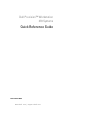 1
1
-
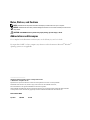 2
2
-
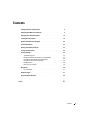 3
3
-
 4
4
-
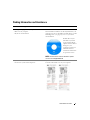 5
5
-
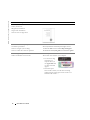 6
6
-
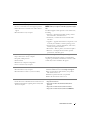 7
7
-
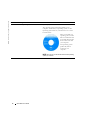 8
8
-
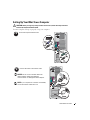 9
9
-
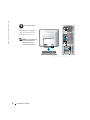 10
10
-
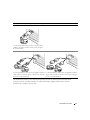 11
11
-
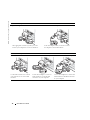 12
12
-
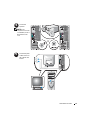 13
13
-
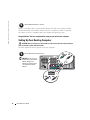 14
14
-
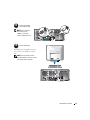 15
15
-
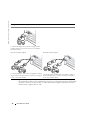 16
16
-
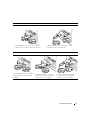 17
17
-
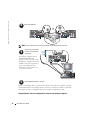 18
18
-
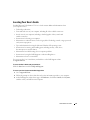 19
19
-
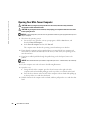 20
20
-
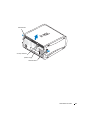 21
21
-
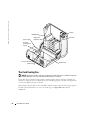 22
22
-
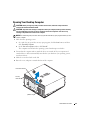 23
23
-
 24
24
-
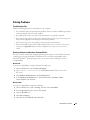 25
25
-
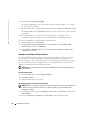 26
26
-
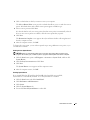 27
27
-
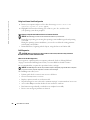 28
28
-
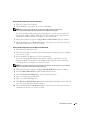 29
29
-
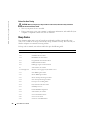 30
30
-
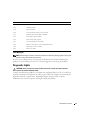 31
31
-
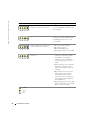 32
32
-
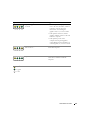 33
33
-
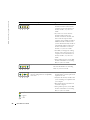 34
34
-
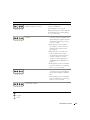 35
35
-
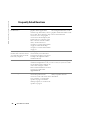 36
36
-
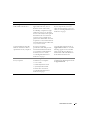 37
37
-
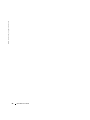 38
38
-
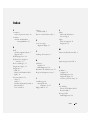 39
39
-
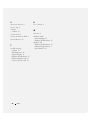 40
40
-
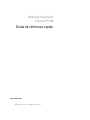 41
41
-
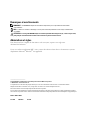 42
42
-
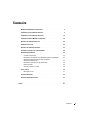 43
43
-
 44
44
-
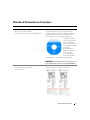 45
45
-
 46
46
-
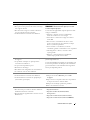 47
47
-
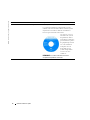 48
48
-
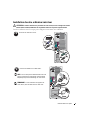 49
49
-
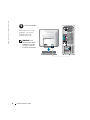 50
50
-
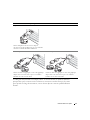 51
51
-
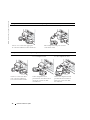 52
52
-
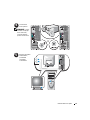 53
53
-
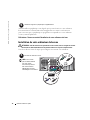 54
54
-
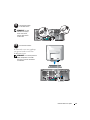 55
55
-
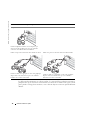 56
56
-
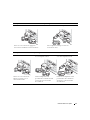 57
57
-
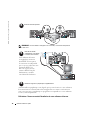 58
58
-
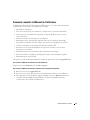 59
59
-
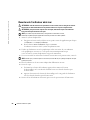 60
60
-
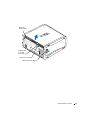 61
61
-
 62
62
-
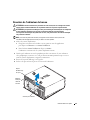 63
63
-
 64
64
-
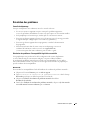 65
65
-
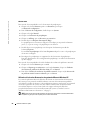 66
66
-
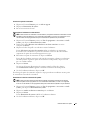 67
67
-
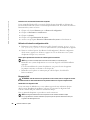 68
68
-
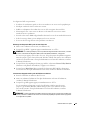 69
69
-
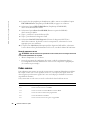 70
70
-
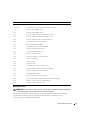 71
71
-
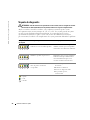 72
72
-
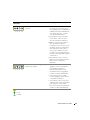 73
73
-
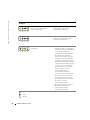 74
74
-
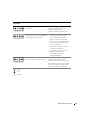 75
75
-
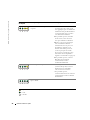 76
76
-
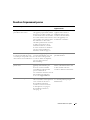 77
77
-
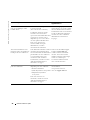 78
78
-
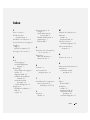 79
79
-
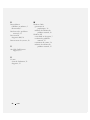 80
80
-
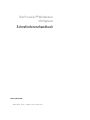 81
81
-
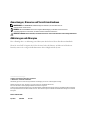 82
82
-
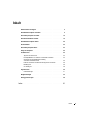 83
83
-
 84
84
-
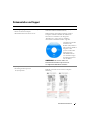 85
85
-
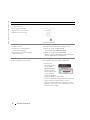 86
86
-
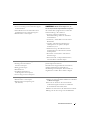 87
87
-
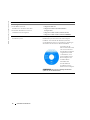 88
88
-
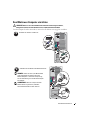 89
89
-
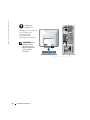 90
90
-
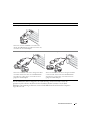 91
91
-
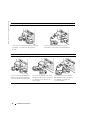 92
92
-
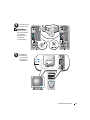 93
93
-
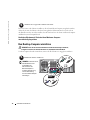 94
94
-
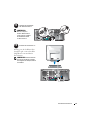 95
95
-
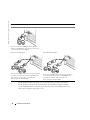 96
96
-
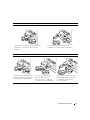 97
97
-
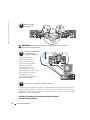 98
98
-
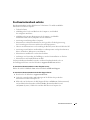 99
99
-
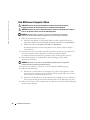 100
100
-
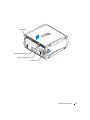 101
101
-
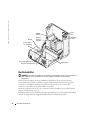 102
102
-
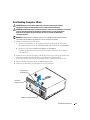 103
103
-
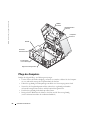 104
104
-
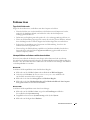 105
105
-
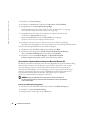 106
106
-
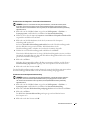 107
107
-
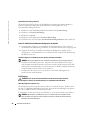 108
108
-
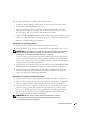 109
109
-
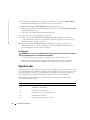 110
110
-
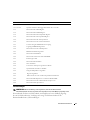 111
111
-
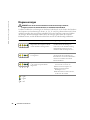 112
112
-
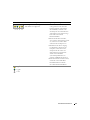 113
113
-
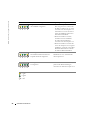 114
114
-
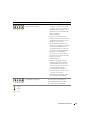 115
115
-
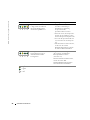 116
116
-
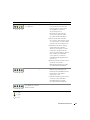 117
117
-
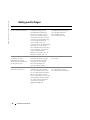 118
118
-
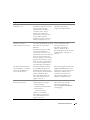 119
119
-
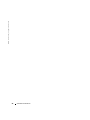 120
120
-
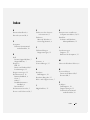 121
121
-
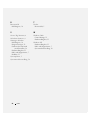 122
122
-
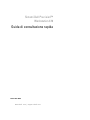 123
123
-
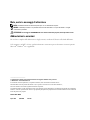 124
124
-
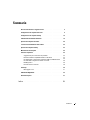 125
125
-
 126
126
-
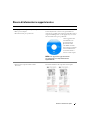 127
127
-
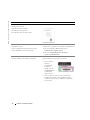 128
128
-
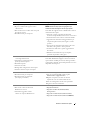 129
129
-
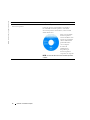 130
130
-
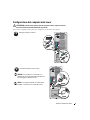 131
131
-
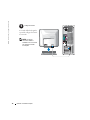 132
132
-
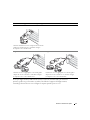 133
133
-
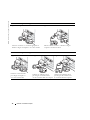 134
134
-
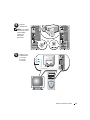 135
135
-
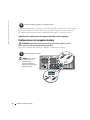 136
136
-
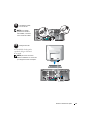 137
137
-
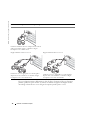 138
138
-
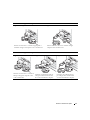 139
139
-
 140
140
-
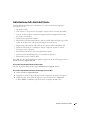 141
141
-
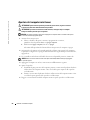 142
142
-
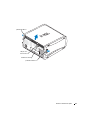 143
143
-
 144
144
-
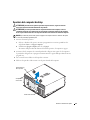 145
145
-
 146
146
-
 147
147
-
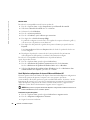 148
148
-
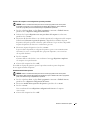 149
149
-
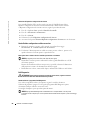 150
150
-
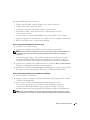 151
151
-
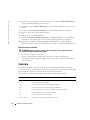 152
152
-
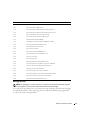 153
153
-
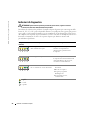 154
154
-
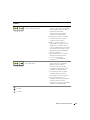 155
155
-
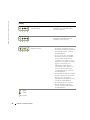 156
156
-
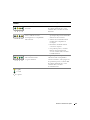 157
157
-
 158
158
-
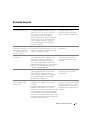 159
159
-
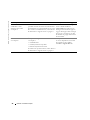 160
160
-
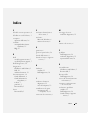 161
161
-
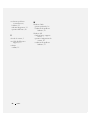 162
162
-
 163
163
-
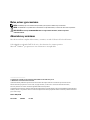 164
164
-
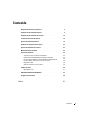 165
165
-
 166
166
-
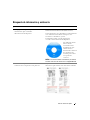 167
167
-
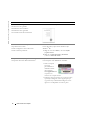 168
168
-
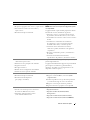 169
169
-
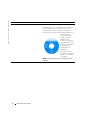 170
170
-
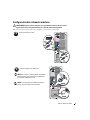 171
171
-
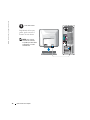 172
172
-
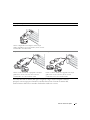 173
173
-
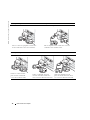 174
174
-
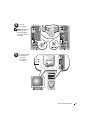 175
175
-
 176
176
-
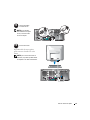 177
177
-
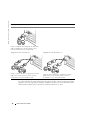 178
178
-
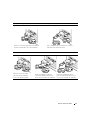 179
179
-
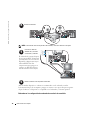 180
180
-
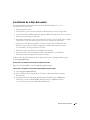 181
181
-
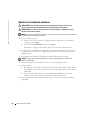 182
182
-
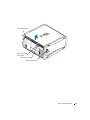 183
183
-
 184
184
-
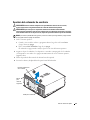 185
185
-
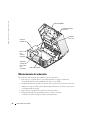 186
186
-
 187
187
-
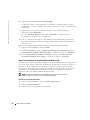 188
188
-
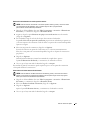 189
189
-
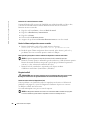 190
190
-
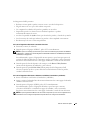 191
191
-
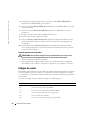 192
192
-
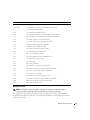 193
193
-
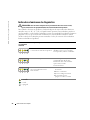 194
194
-
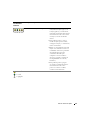 195
195
-
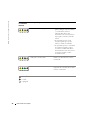 196
196
-
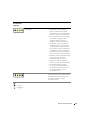 197
197
-
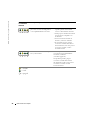 198
198
-
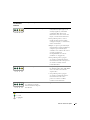 199
199
-
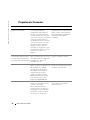 200
200
-
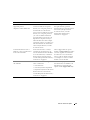 201
201
-
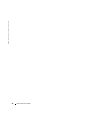 202
202
-
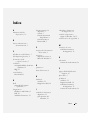 203
203
-
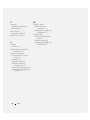 204
204
Dell WHM Manuale utente
- Categoria
- Ventilatori domestici
- Tipo
- Manuale utente
- Questo manuale è adatto anche per
in altre lingue
- English: Dell WHM User manual
- français: Dell WHM Manuel utilisateur
- español: Dell WHM Manual de usuario
- Deutsch: Dell WHM Benutzerhandbuch